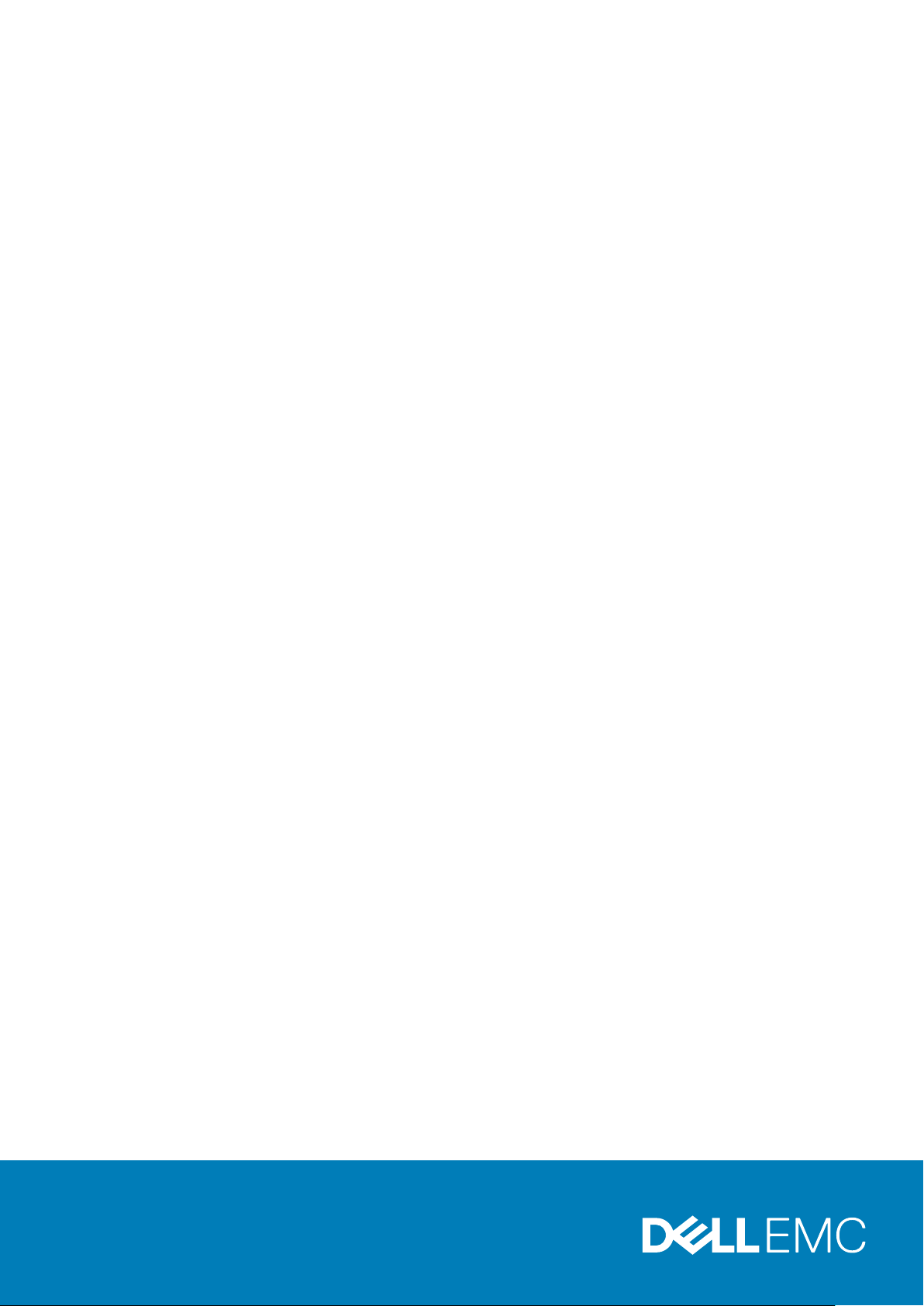
Dell EMC PowerEdge R440
BIOS および UEFI リファレンス ガイド
パーツ番号: E45S Series
規制タイプ: E45S001
December 2020
Rev. A00
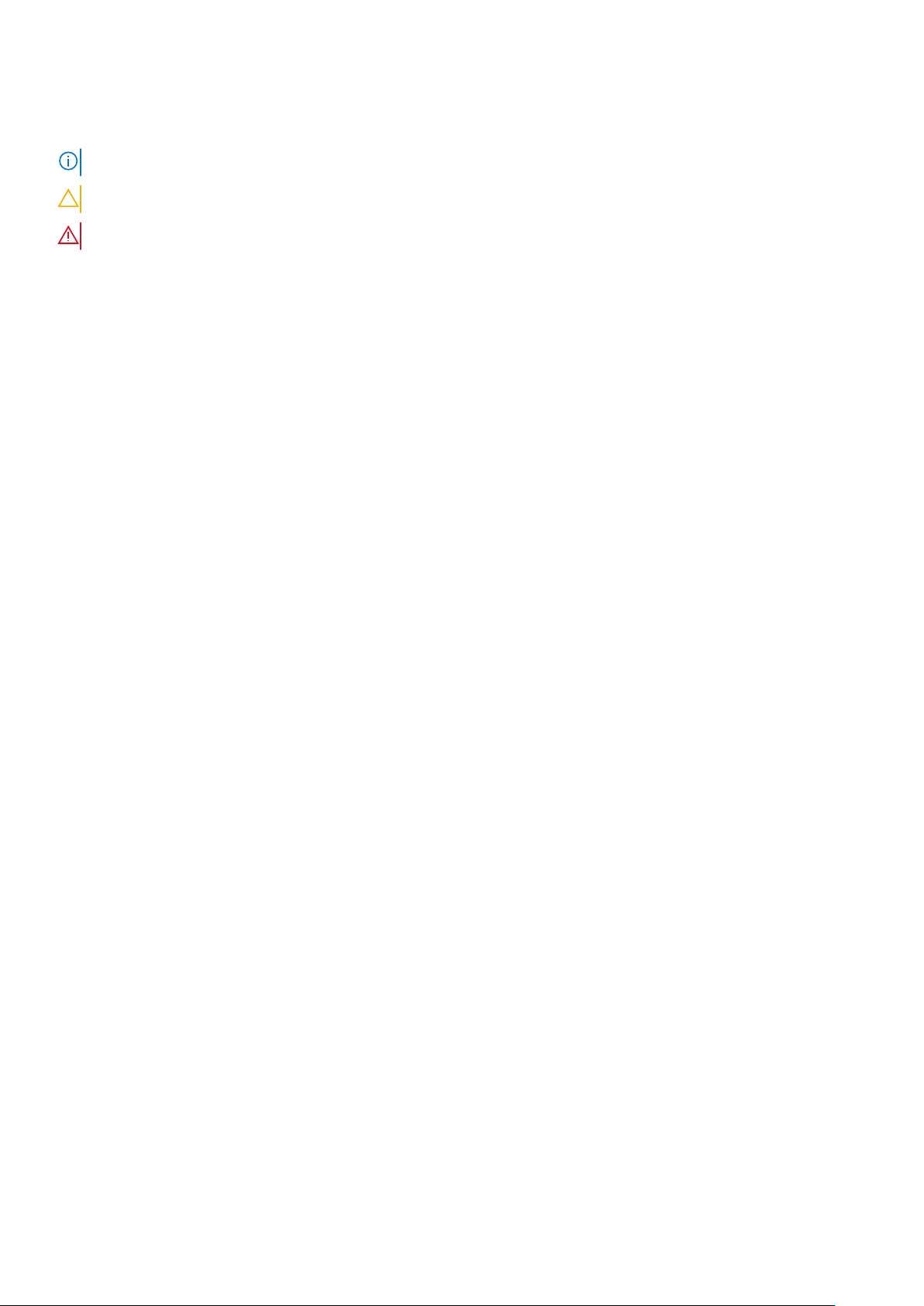
メモ、注意、警告
メモ: 製品を使いやすくするための重要な情報を説明しています。
注意: ハードウェアの損傷やデータの損失の可能性を示し、その危険を回避するための方法を説明しています。
警告: 物的損害、けが、または死亡の原因となる可能性があることを示しています。
©2017 - 2020 Dell Inc.またはその関連会社。All rights reserved.(不許複製・禁無断転載)Dell、EMC、およびその他の商標は、Dell Inc. またはその子
会社の商標です。その他の商標は、それぞれの所有者の商標である場合があります。
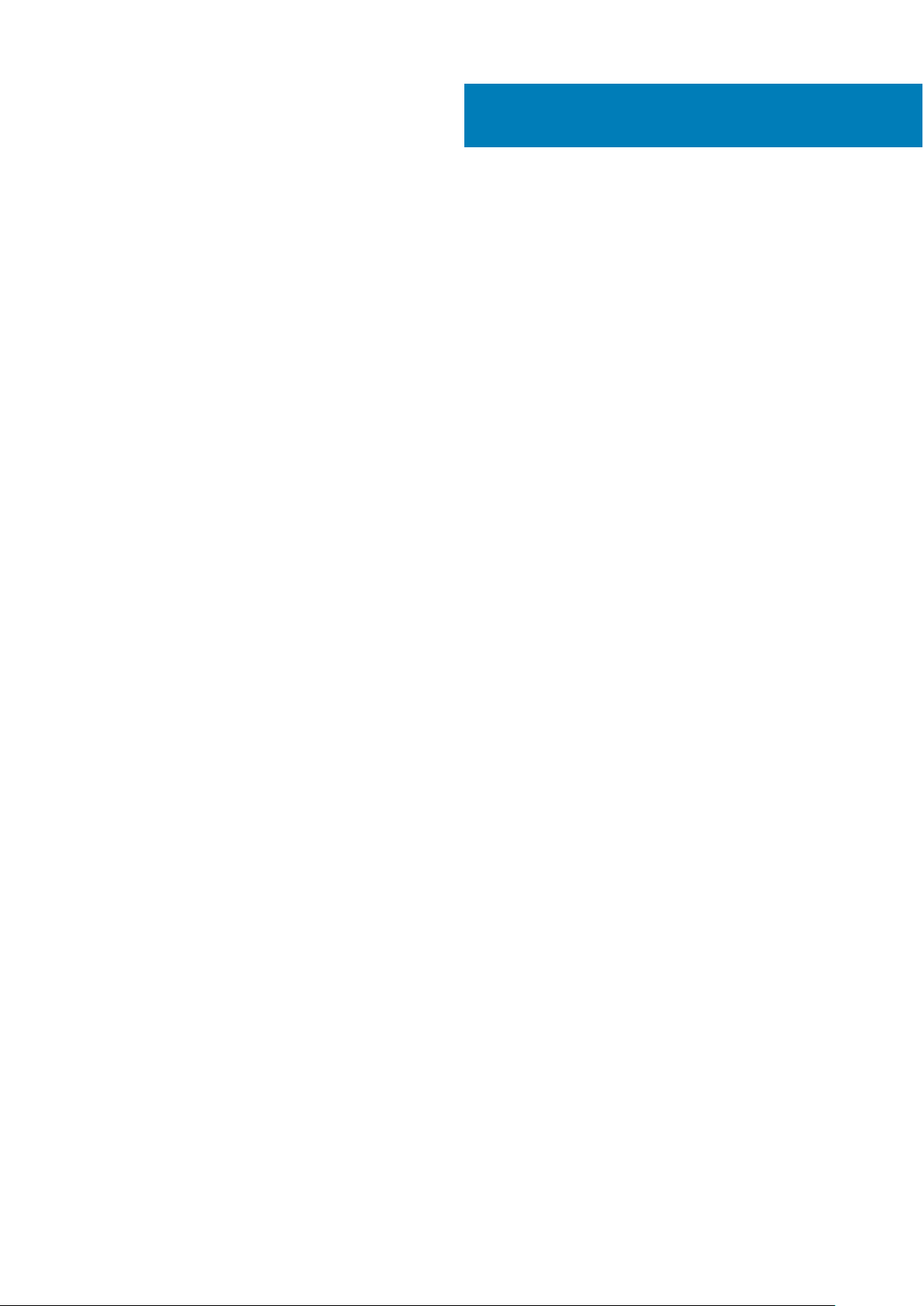
目次
章 1: プレオペレーティング システム管理アプリケーション................................................................... 4
プレオペレーティング システム アプリケーションを管理するためのオプション.........................................4
システム セットアップ.......................................................................................................................................................4
セットアップユーティリティの表示..........................................................................................................................4
セットアップユーティリティ詳細..............................................................................................................................5
システム BIOS.................................................................................................................................................................5
iDRAC 設定ユーティリティー.....................................................................................................................................26
デバイス設定................................................................................................................................................................ 26
Dell Lifecycle Controller...................................................................................................................................................... 27
組み込み型システム管理............................................................................................................................................27
ブートマネージャー............................................................................................................................................................ 27
ブートマネージャの表示............................................................................................................................................. 27
ブートマネージャーのメインメニュー......................................................................................................................27
ワンショット UEFI 起動メニュー..............................................................................................................................28
システムユーティリティ............................................................................................................................................ 28
PXE 起動.............................................................................................................................................................................. 28
目次 3
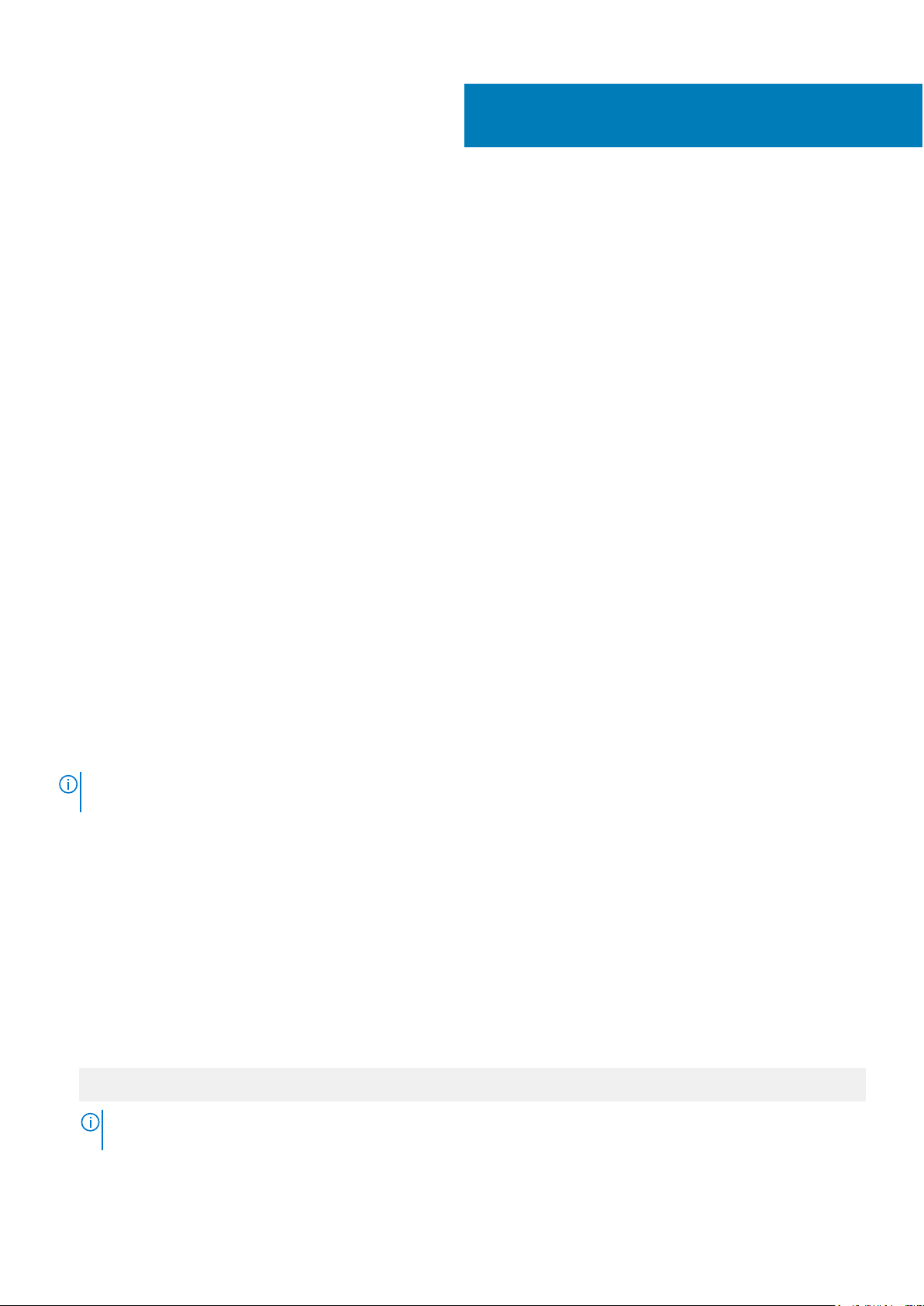
1
プレオペレーティング システム管理アプリケー
ション
システムのファームウェアを使用して、オペレーティング システムを起動せずにシステムの基本的な設定や機能を管理することが
できます。
トピック:
• プレオペレーティング システム アプリケーションを管理するためのオプション
• システム セットアップ
• Dell Lifecycle Controller
• ブートマネージャー
• PXE 起動
プレオペレーティング システム アプリケーションを管 理するためのオプション
お使いのシステムには、プレオペレーティング システム アプリケーションを管理するための次のオプションがあります。
● システム セットアップ
● Dell Lifecycle Controller
● ブートマネージャー
● PXE(Preboot Execution Environment)
システム セットアップ
システム セットアップ画面を使用して、お使いのシステムの BIOS 設定、iDRAC 設定、、デバイス設定を構成できます。
メモ: デフォルトでは、選択したフィールドのヘルプ テキストはグラフィカル ブラウザー内に表示されます。テキスト ブラウ
ザー内でヘルプ テキストを表示するには、F1 を押してください。
次のいずれかで、セットアップ ユーティリティにアクセスできます
● 標準グラフィカルブラウザー — このブラウザーはデフォルトで有効になっています。
● テキストブラウザー — コンソールリダイレクトの使用によって有効になります。
セットアップユーティリティの表示
System Setup(セットアップユーティリティ)画面を表示するには、次の手順を実行してください。
手順
1. システムの電源を入れるか、または再起動します。
2. 次のメッセージが表示されたらすぐに F2 を押します。
F2 = System Setup
メモ: F2 を押す前にオペレーティング システムのロードが開始された場合は、システムの起動が完了するのを待ってから、
システムを再起動してもう一度やり直してください。
4 プレオペレーティング システム管理アプリケーション
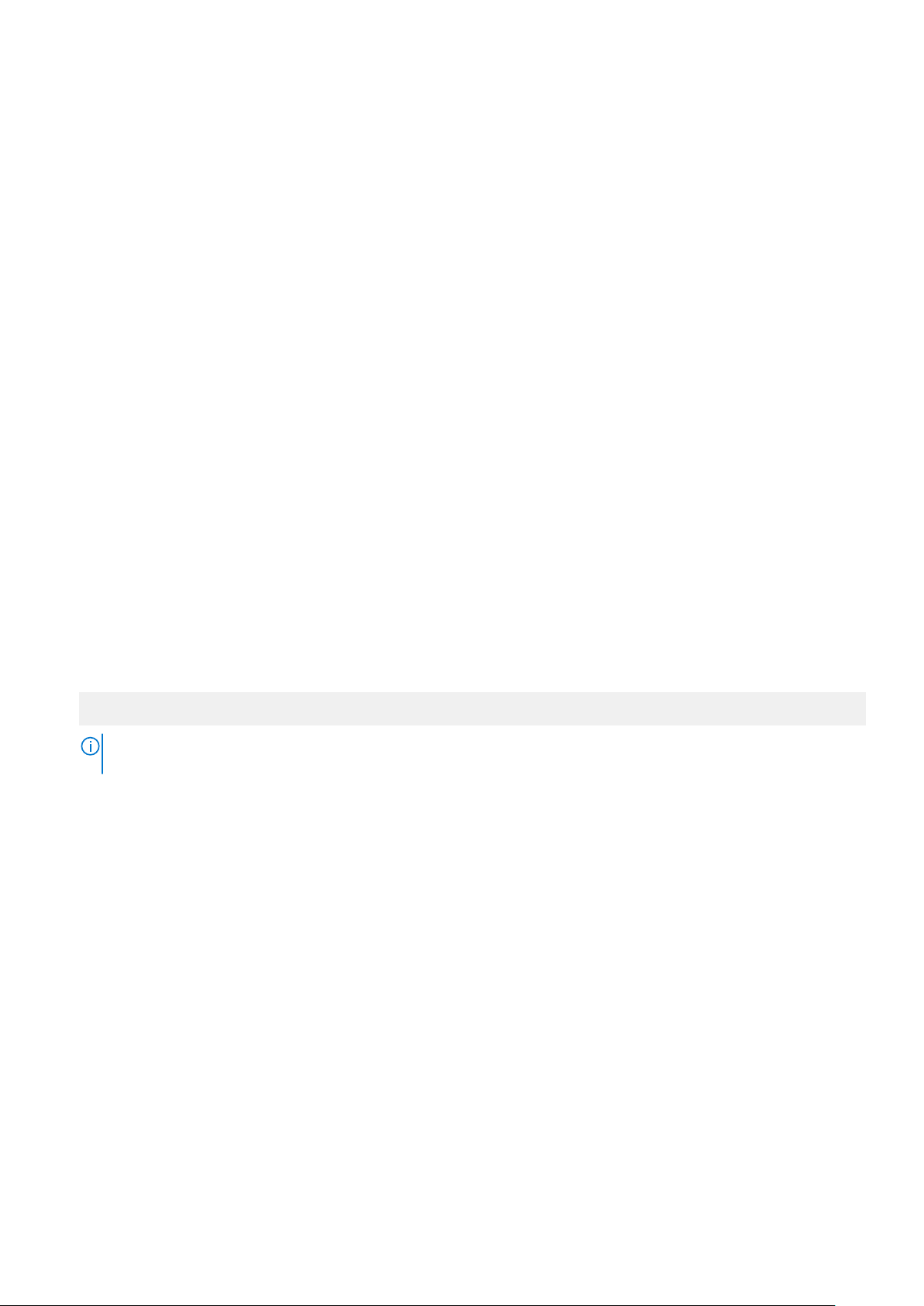
セットアップユーティリティ詳細
System Setup Main Menu(セットアップユーティリティメインメニュー)画面の詳細は次のとおりです。
オプション 説明
システム BIOS BIOS を設定できます。
iDRAC 設定 iDRAC を設定できます。
iDRAC 設定ユーティリティは、UEFI(Unified Extensible Firmware Interface)を使用することで iDRAC パラメ
ーターをセットアップして設定するためのインタフェースです。iDRAC 設定ユーティリティを使用すること
で、さまざまな iDRAC パラメーターを有効または無効にすることができます。このユーティリティの詳細に
ついては、www.dell.com/poweredgemanuals で
参照してください。
デバイス設定 デバイスを設定できます。
サービス タグ設定 サービス タグを設定できます。
『
Integrated Dell Remote Access Controllerユーザー
ズガイド』
を
システム BIOS
システム BIOS 画面を使って、起動順序、システムパスワード、セットアップパスワードなどの特定の機能を編集し、SATA および
PCIe NVMe RAID モードを設定し、USB ポートの有効/無効を切り替えることが可能です。
システム BIOS の表示
System BIOS(システム BIOS)画面を表示するには、次の手順を実行してください。
手順
1. システムの電源を入れるか、または再起動します。
2. 次のメッセージが表示されたらすぐに F2 を押します。
F2 = System Setup
メモ: F2 を押す前にオペレーティング システムのロードが開始された場合は、システムの起動が完了するのを待ってから、
システムを再起動してもう一度やり直してください。
3. システム セットアップ メイン メニュー画面で、システム BIOS をクリックします。
システム BIOS 設定の詳細
このタスクについて
System BIOS Settings(システム BIOS 設定)画面の詳細は次の通りです。
オプション
システム情報 システム モデル名、BIOS バージョン、サービス タグといったシステムに関する情報を指定します。
メモリー設定 取り付けられているメモリに関連する情報とオプションを指定します。
プロセッサー設定 速度、キャッシュ サイズなど、プロセッサーに関連する情報とオプションを指定します。
SATA 設定 内蔵 SATA コントローラとポートの有効/無効を切り替えるオプションを指定します。
NVMe 設定 NVMe 設定を変更するためのオプションを指定します。システムが RAID アレイ内に設定するには、 NVMe
説明
ドライブが含まれている場合、する必要があります設定の両方にこのフィールドおよび 内蔵 SATA フィール
ドで、 SATA 設定 メニューを RAID モードにします。することがありますも必要に変更するには、 起動モー
ドを 設定するには、 UEFI を押します。それ以外の場合は、必要に設定します。このフィールドを RAID 非
対応 モードにします。
プレオペレーティング システム管理アプリケーション 5
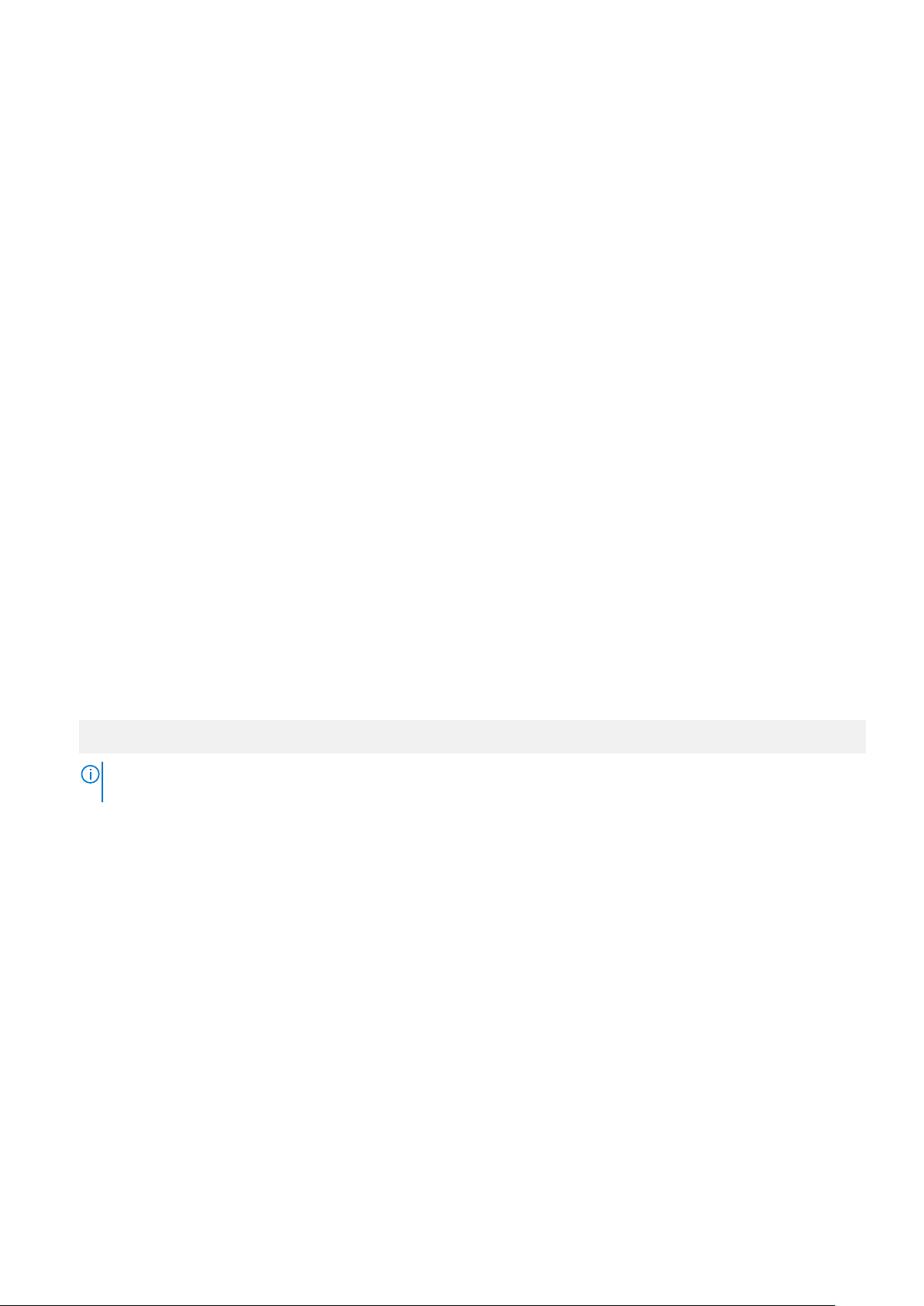
オプション 説明
起動設定 起動モード(BIOS または UEFI)を指定するオプションが表示されます。UEFI と BIOS の起動設定を変更す
ることができます。
ネットワーク設定 UEFI ネットワーク設定および起動プロトコルを管理するオプションを指定します。
レガシーネットワークの設定は、管理下から デバイス設定 メニューがあります。
内蔵デバイス 内蔵デバイス コントローラとポートの管理を行うオプションを提供し、関連する機能とオプションを指定し
ます。
シリアル通信 シリアル ポートおよびそれに関連する機能とオプションを管理するオプションを指定します。
システムプロファ
イル設定
システムセキュリティシステムパスワード、セットアップパスワード、TPM(Trusted Platform Module)セキュリティ、UEFI セキ
冗長 OS 制御 冗長 OS 制御用の冗長 OS 情報を設定します。
その他の設定 システムの日時を変更するオプションを指定します。
プロセッサーの電源管理設定、メモリー周波数を変更するオプションを指定します。
ュア ブートなどのシステム セキュリティ設定を行うオプションを指定します。システムの電源ボタンを押
します。
システム情報
システム情報画面を使用して、サービス タグ、システム モデル名、BIOS バージョンなどのシステムのプロパティを表示できます。
システム情報の表示
System Information(システム情報)画面を表示するには、次の手順を実行します。
手順
1. システムの電源を入れるか、または再起動します。
2. 次のメッセージが表示されたらすぐに F2 を押します。
F2 = System Setup
メモ: F2 を押す前にオペレーティング システムのロードが開始された場合は、システムの起動が完了するのを待ってから、
システムを再起動してもう一度やり直してください。
3. システム セットアップ メイン メニュー画面で、システム BIOS をクリックします。
4. System BIOS(システム BIOS)画面で、 System Information(システム情報)をクリックします。
システム情報の詳細
このタスクについて
System Information(システム情報画面)の詳細は、次の通りです。
オプション
システムモデル名 システム モデル名を指定します。
システム BIOS バ
ージョン
システム管理エン
ジンバージョン
System Service
Tag(システムサー
ビス タグ)
説明
システムにインストールされている BIOS バージョンを指定します。
管理エンジンファームウェアの現在のバージョンを指定します。
システムのサービス タグを指定します。
6 プレオペレーティング システム管理アプリケーション

オプション 説明
システム製造元 システム メーカーの名前を指定します。
システム製造元の
連絡先情報
システム CPLD バ
ージョン
UEFI 準拠バージョンシステム ファームウェアの UEFI 準拠レベルを指定します。
システム メーカーの連絡先情報を指定します。
システム コンプレックス プログラマブル ロジック デバイス(CPLD)ファームウェアの現在のバージョンを
指定します。
メモリー設定
メモリー設定画面を使用して、メモリーの設定をすべて表示し、システムのメモリーのテストやノードのインターリービングなど、
特定のメモリー機能を有効または無効にできます。
メモリ設定の表示
Memory Settings(メモリ設定)画面を表示するには、次の手順を実行します。
手順
1. システムの電源を入れるか、または再起動します。
2. 次のメッセージが表示されたらすぐに F2 を押します。
F2 = System Setup
メモ: F2 を押す前にオペレーティング システムのロードが開始された場合は、システムの起動が完了するのを待ってから、
システムを再起動してもう一度やり直してください。
3. システム セットアップ メイン メニュー画面で、システム BIOS をクリックします。
4. System BIOS(システム BIOS)画面で、 Memory Settings(メモリ設定)をクリックします。
メモリー設定の詳細
このタスクについて
メモリー設定画面の詳細は、次のとおりです。
オプション
システム メモリー
のサイズ
システム メモリー
のタイプ
システム メモリー
スピード
システム メモリー電圧システム メモリーの電圧を指定します。
説明
システム内のメモリー サイズを指定します。
システムに取り付けられているメモリーのタイプを指定します。
システム メモリーのスピードを指定します。
ビデオ メモリー ビデオ メモリーの容量を指定します。
システム メモリー
テスト
DRAM リフレッシ
ュの延期
システム起動時にシステム メモリー テストを実行するかどうかを指定します。オプションは有効および無
効です。このオプションは、デフォルトで無効に設定されています。
CPU メモリー コントローラーを有効にしてリフレッシュコマンドの実行を延期することにより、一部のワー
クロードのパフォーマンスを向上させることができます。延期時間を最小限に抑えることで、メモリー コン
トローラーは一定間隔でリフレッシュコマンドを実行することが保証されます。インテルベースのサーバー
の場合、この設定は、8 Gb 密度 DRAM を使用する DIMM で構成されたシステムにのみ影響します。
プレオペレーティング システム管理アプリケーション 7
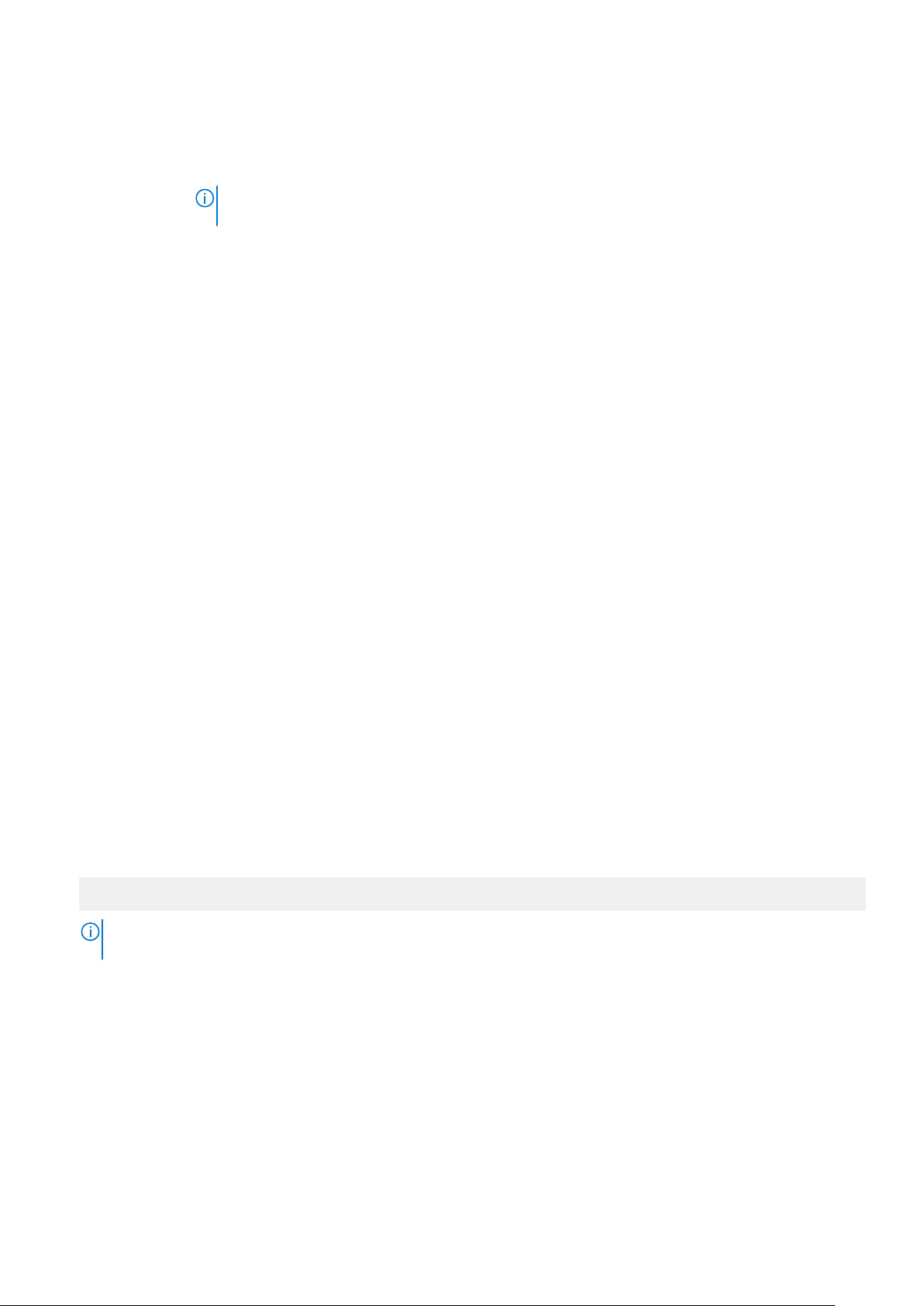
オプション 説明
メモリー動作モード メモリーの動作モードを指定します。使用可能なオプションは、最適化モード、シングル ランク スペア モー
ド、マルチ ランク スペア モード、およびミラー モードです。デフォルトでは、このオプションは最適化モ
ードに設定されています。
メモ: メモリー動作モードオプションには、システムのメモリー構成に応じて異なるデフォルトおよび使
利用可能オプションがあります。
メモリー動作モード
の現在の状態
ノードインタリーブ 不均一メモリー アーキテクチャ(NUMA)をサポートするかどうかを指定します。このフィールドが有効に
ADDDC 設定 ADDDC 設定機能を有効または無効にします。Adaptive Double DRAM Device Correction(ADDDC)が有効に
16Gb DIMM のネイ
ティブな tRFC タ
イミング
便宜的セルフリフ
レッシュ
修正可能なエラー
のログ
メモリーの動作モードの現在の状態を示します。
なっている場合は、対称的なメモリー構成がインストールされている場合にメモリーのインタリービングがサ
ポートされます。このフィールドが無効に設定されている場合、システムは NUMA(非対称)メモリー構成
をサポートします。このオプションは、デフォルトで無効に設定されています。
なっている場合、DRAM が失敗すると動的に訂正されます。有効に設定すると、特定のワークロードではシ
ステム パフォーマンスに影響が出る可能性があります。この機能は x4 DIMM にのみ適用されます。このオ
プションは、デフォルトで有効に設定されています。
16 Gb 密度 DIMM を、プログラムされた行更新サイクル時間 (tRFC) で動作させることができます。この機能
を有効にすると、一部の構成でシステム パフォーマンスが向上する場合があります。ただし、この機能を有
効にすると、16 Gb 3DS/TSV DIMM の構成には影響しません。このオプションは、デフォルトで有効に設定
されています。
便宜的セルフリフレッシュ機能を有効または無効にします。このオプションは、デフォルトで無効に設定さ
れており、システムに DCPMM が含まれている場合はサポートされません。
修正可能なメモリーしきい値エラーのログを有効または無効にします。このオプションは、デフォルトで有
効に設定されています。
プロセッサー設定
Processor Setting 画面を使用して、プロセッサー設定を表示し、仮想化テクノロジー、ハードウェア プリフェッチャ、論理プロセ
ッサー アイドリングなどの特定の機能を実行できます。
プロセッサ設定の表示
Processor Settings 画面を表示するには、次の手順を実行します。
手順
1. システムの電源を入れるか、または再起動します。
2. 次のメッセージが表示されたらすぐに F2 を押します。
F2 = System Setup
メモ: F2 を押す前にオペレーティング システムのロードが開始された場合は、システムの起動が完了するのを待ってから、
システムを再起動してもう一度やり直してください。
3. システム セットアップ メイン メニュー画面で、システム BIOS をクリックします。
4. System BIOS 画面で Processor Settings をクリックします。
プロセッサー設定の詳細
このタスクについて
Processor Setting(プロセッサー設定)画面の詳細は、次のとおりです。
8 プレオペレーティング システム管理アプリケーション
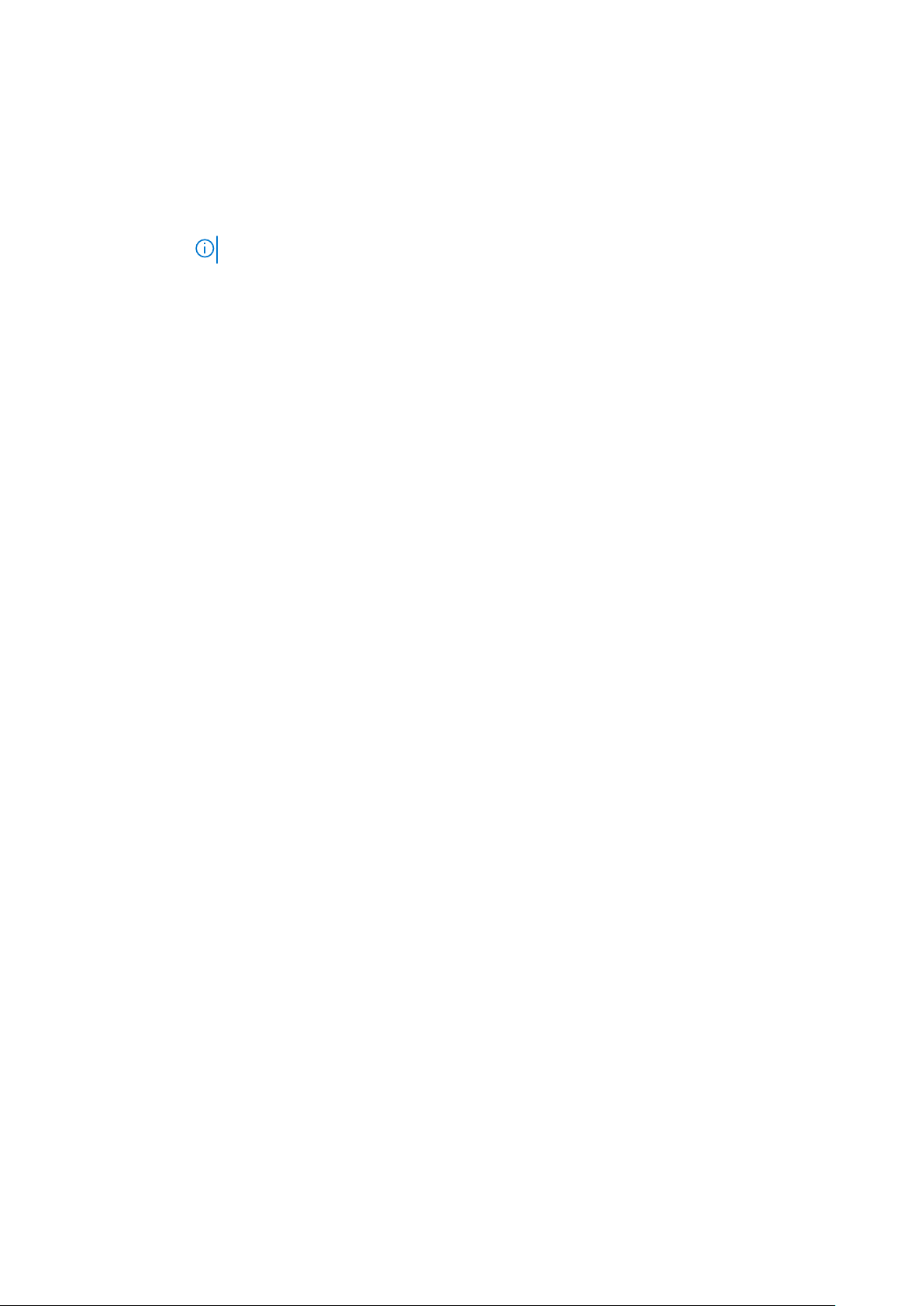
オプション 説明
論理プロセッサー
CPU インターコネ
クト スピード
仮想化テクノロジープロセッサーの仮想化テクノロジーを有効または無効にします。このオプションは、デフォルトで有効に設
隣接キャッシュラ
インのプリフェッ
チ
ハードウェアプリ
フェッチャ
ソフトウェアプリ
フェッチャ
DCU ストリーマプ
リフェッチャ
DCU IP プリフェッチャデータキャッシュユニット(DCU)IP プリフェッチャーの有効 / 無効を切り替えます。このオプションは、
サブ NUMA クラスターサブ NUMA クラスタリング(SNC)は、アドレス範囲に基づいて LLC をばらばらのクラスターに分散する
UPI プリフェッチ DDR バス上でメモリーの読み取りを早期に開始できます。Ultra Path Interconnect(UPI)Rx パスは、Integrated
LLC プリフェッチ すべてのスレッドでの LLC プリフェッチを有効または無効にします。このオプションは、デフォルトで無効
デッドライン LLC配分デッド ライン LLC 配分を有効または無効にします。このオプションは、デフォルトで有効に設定されてい
ディレクトリー
AtoS
論理プロセッサー
のアイドリング
設定可能 TDP TDP レベルを設定できます。使用可能なオプションは Nominal、Level 1、Level 2 です。このオプションは、
論理プロセッサーの有効 / 無効を切り替えて論理プロセッサーの数を表示します。このオプションが 有効
に設定されている場合、BIOS にはすべての論理プロセッサーが表示されます。このオプションが 無効に設
定されている場合、BIOS にはコアにつきに 1 つの論理プロセッサーのみが表示されます。このオプション
は、デフォルトで有効に設定されています。
システム内のプロセッサー間の通信リンクの頻度を制御することができます。
メモ: 標準のと基本的なビンのプロセッサー下部リンク周波数をサポートします。
使用できるオプションは、 最大データレート、、 10.4 GT/s 、、、および 9.6 GT/s です。このオプションはデ
フォルトで最大データ レートに設定されています。
最大データ転送速度は、プロセッサーがサポートする最大周波数での BIOS による通信リンクの実行を示しま
す。サポートするさまざまな周波数の中から特定の周波数を選択することも可能です。
最適なパフォーマンスを得るには、最大データ レートを選択する必要があります。通信リンクの頻度で任意
の削減の非パフォーマンスにローカルのメモリーアクセスは、およびキャッシュの一貫性のトラフィックに
影響します。加えて、特定のプロセッサーからローカル以外の I/O デバイスへのアクセスが遅くなる可能性
があります。
ただし、パフォーマンスよりも省電力を優先する場合は、プロセッサーの通信リンクの周波数を下げること
があります。これを行う場合、メモリーおよびローカライズする必要があります。 I/O 近くの NUMA ノード
を、システムパフォーマンスに影響を最小限するためにアクセスします。
定されています。
シーケンシャルメモリーアクセスの頻繁な使用率を必要とするアプリケーション用にシステムを最適化しま
す。このオプションは、デフォルトで有効に設定されています。ランダムなメモリーアクセスの使用率が高
いアプリケーションを使用する場合は、このオプションを無効にできます。
ハードウェアプリフェッチャを有効または無効にします。このオプションは、デフォルトで有効に設定され
ています。
ソフトウェアプリフェッチャの有効 / 無効を切り替えます。このオプションは、デフォルトで有効に設定さ
れています。
データキャッシュユニット(DCU)ストリーマプリフェッチャーの有効 / 無効を切り替えます。このオプシ
ョンは、デフォルトで有効に設定されています。
デフォルトで有効に設定されています。
機能で、各クラスタをシステム内のメモリー コントローラーのサブセットにバインドします。これにより、
平均レイテンシーを LLC まで改善します。仮想 NUMA クラスターを有効または無効にします。このオプシ
ョンは、デフォルトで無効に設定されています。
Memory Controller(iMC)への予測的なメモリー読み取りを直接行います。このオプションは、デフォルト
で有効に設定されています。
に設定されています。
ます。このオプションを有効にしてデッド ラインを LLC に格納することや、このオプションを無効にして
デッド ラインを LLC に格納しないことができます。
ディレクトリー AtoS を有効または無効にします。AtoS 最適化を有効にすると、リモートの読み取り遅延が
低減し、書き込みによる中断なしに読み取りアクセスを繰り返すことができます。このオプションは、デフ
ォルトで無効に設定されています。
有効にするを改善するには、エネルギー効率を実現する システム押します。オペレーティング システムのコ
アパーキングアルゴリズムを使用して、システムの論理プロセッサーの一部を保留し、対応するプロセッサ
ー コアを順に低電力アイドル状態に遷移できます。このオプションは、オペレーティング システムがサポー
トする場合のみ有効にすることができます。このオプションは、デフォルトで無効に設定されています。
デフォルトで Nominal(公称)に設定されています。
プレオペレーティング システム管理アプリケーション 9
